windows7設置打印機共享具體步驟
一些使用windows7的用戶們,不是很了解設置打印機共享的方法?但是沒關系,因為下文教程就為你們帶來了windows7設置打印機共享的具體步驟。

第一步、取消禁用Guest用戶,因為別人要訪問安裝打印機的按個電腦就是以guest賬戶訪問的。
點擊【開始】按鈕,在【計算機】上右鍵,選擇【管理】,如下圖所示:
第二步、在彈出的【計算機管理】窗口中找到【Guest】用戶
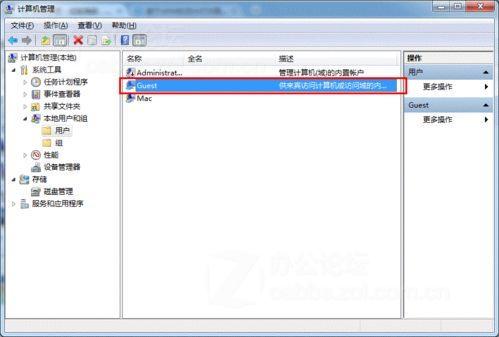
第三步、雙擊【Guest】,打開【Guest屬性】窗口,確保【賬戶已禁用】選項沒有被勾選。
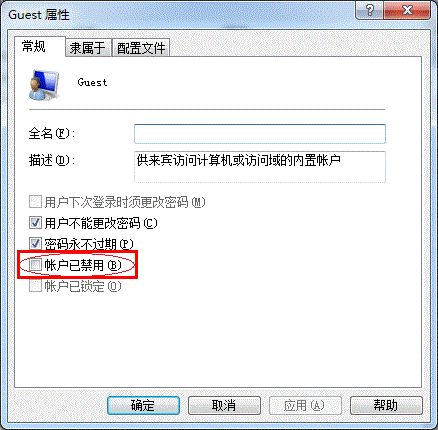
第四步、設置共享目標打印機:點擊【開始】按鈕,選擇【設備和打印機】,如下圖:
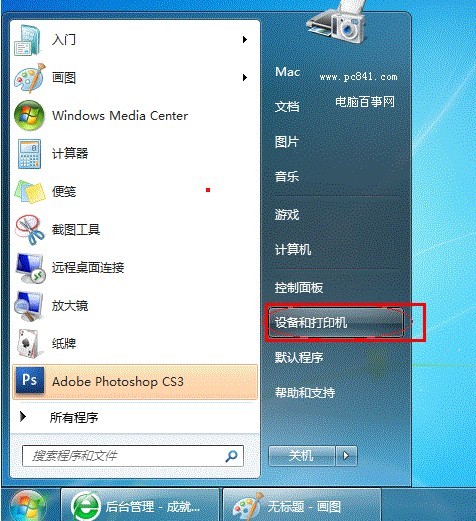
第五步、在彈出的窗口中找到想共享的打印機(前提是打印機已正確連接,驅動已正確安裝),在該打印機上右鍵,選擇【打印機屬性】,如下圖:
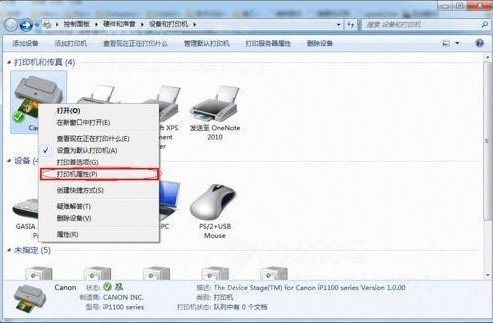
第六步、切換到【共享】選項卡,勾選【共享這臺打印機】,并且設置一個共享名(請記住該共享名,后面的設置可能會用到),如下圖:
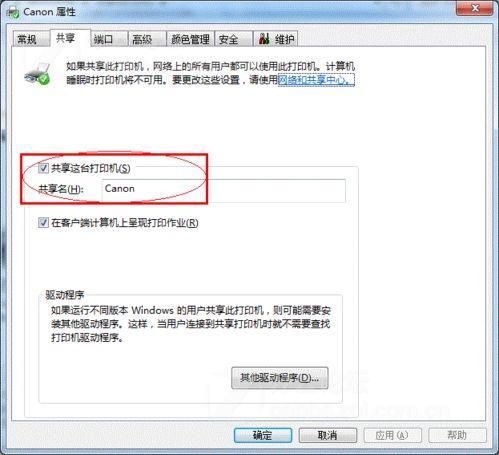
第七步、高級共享設置:在系統托盤的網絡連接圖標上右鍵,選擇【打開網絡和共享中心】,如下圖:
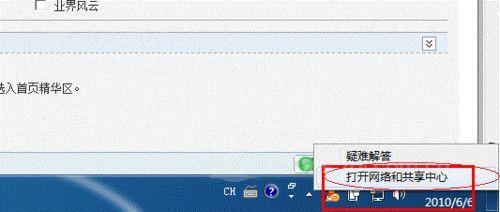
第八步、記住所處的網絡類型,接著在彈出中窗口中單擊【選擇家庭組和共享選項】,如下圖:
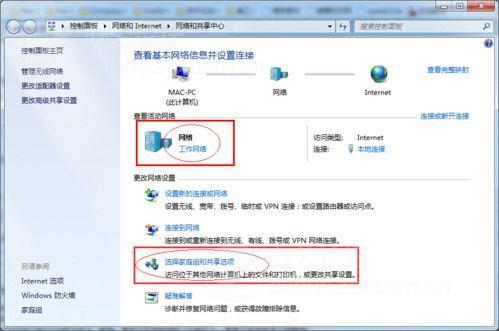
第九步、接著單擊【更改高級共享設置】,如下圖:
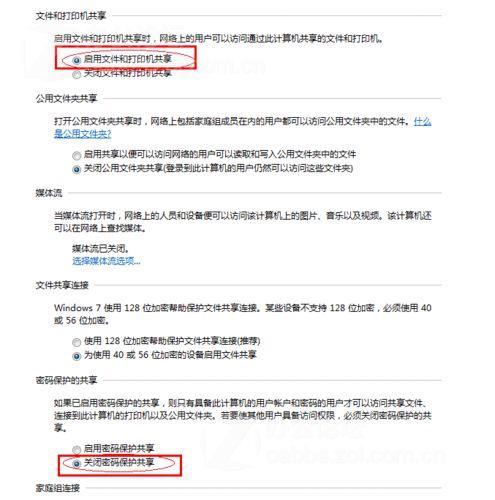
第十步、如果是家庭或工作網絡,【更改高級共享設置】的具體設置可參考下圖,其中的關鍵選項已經用紅圈標示,設置完成后不要忘記保存修改。
注意:如果是公共網絡,具體設置和上面的情況類似,但相應地應該設置【公共】下面的選項,而不是【家庭或工作】下面的,如下圖:
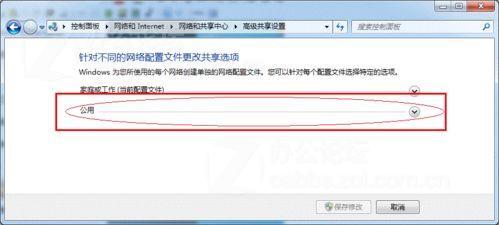
看完了上文講述的windows7設置打印機共享的具體步驟,你們也趕緊去試試吧!
相關文章:
1. Win7想要更換IP不會操作怎么辦?更換系統IP的教程2. mac程序沒反應怎么辦 mac強制關閉程序的方法3. Win7怎么設置電腦休眠?Win7電腦的休眠設置在哪里4. 如何在Win11系統上刪除本地用戶?Win11刪除本地用戶教程方法5. UOS應用商店不能用怎么辦? uos系統應用商店不能使用的解決辦法6. 世界上最流行的操作系統不是Linux或者Windows,而是MINIX7. Win11開始菜單怎么樣設置在左下角?Win11開始菜單移至左下角步驟8. Win7搜索功能無法使用怎么辦?Win7搜索功能無法使用的解決方法9. Win7磁盤整理碎片怎么操作?Windows7磁盤碎片整理教程10. uos如何安裝微信? uos系統微信的安裝教程

 網公網安備
網公網安備